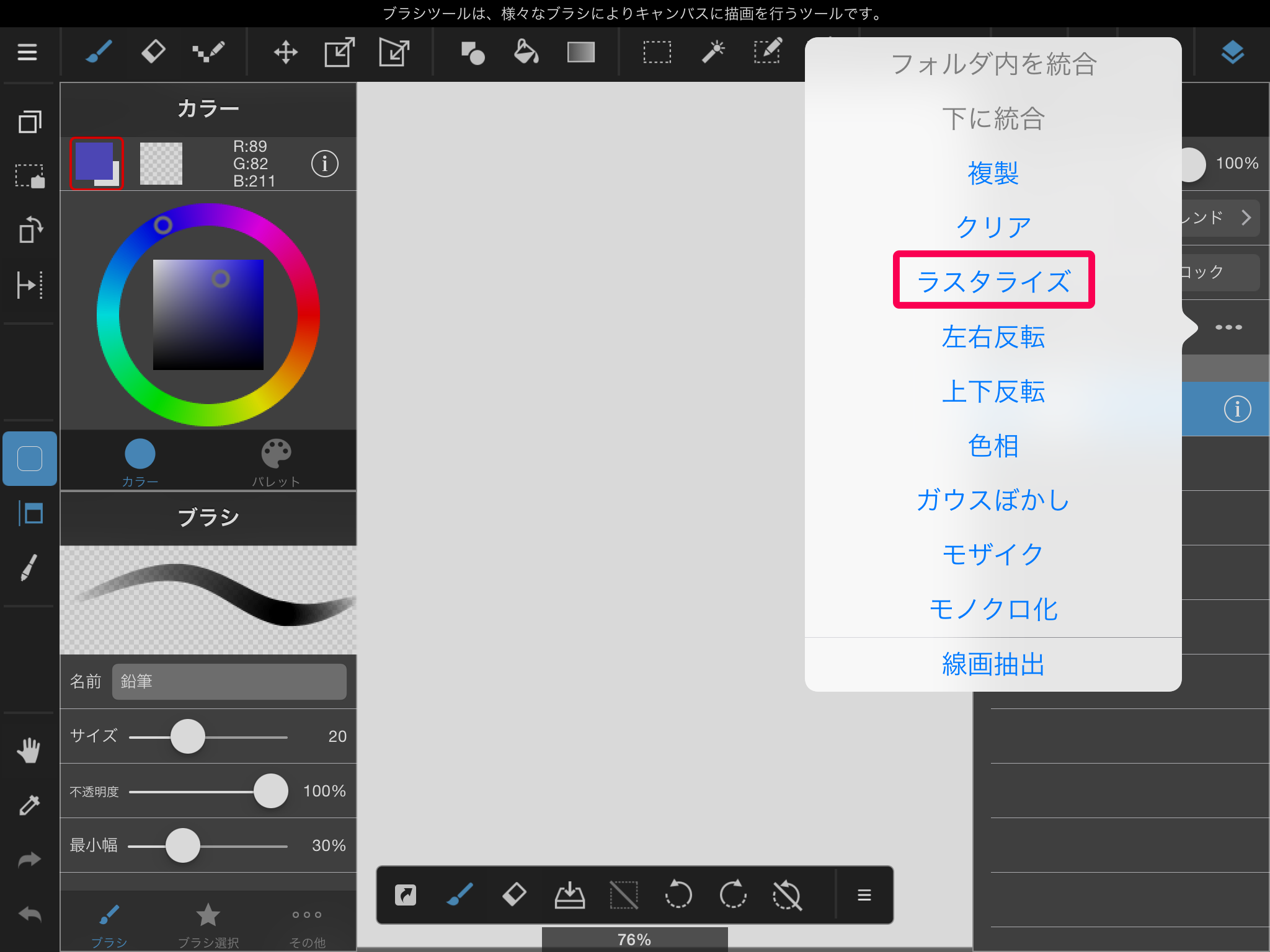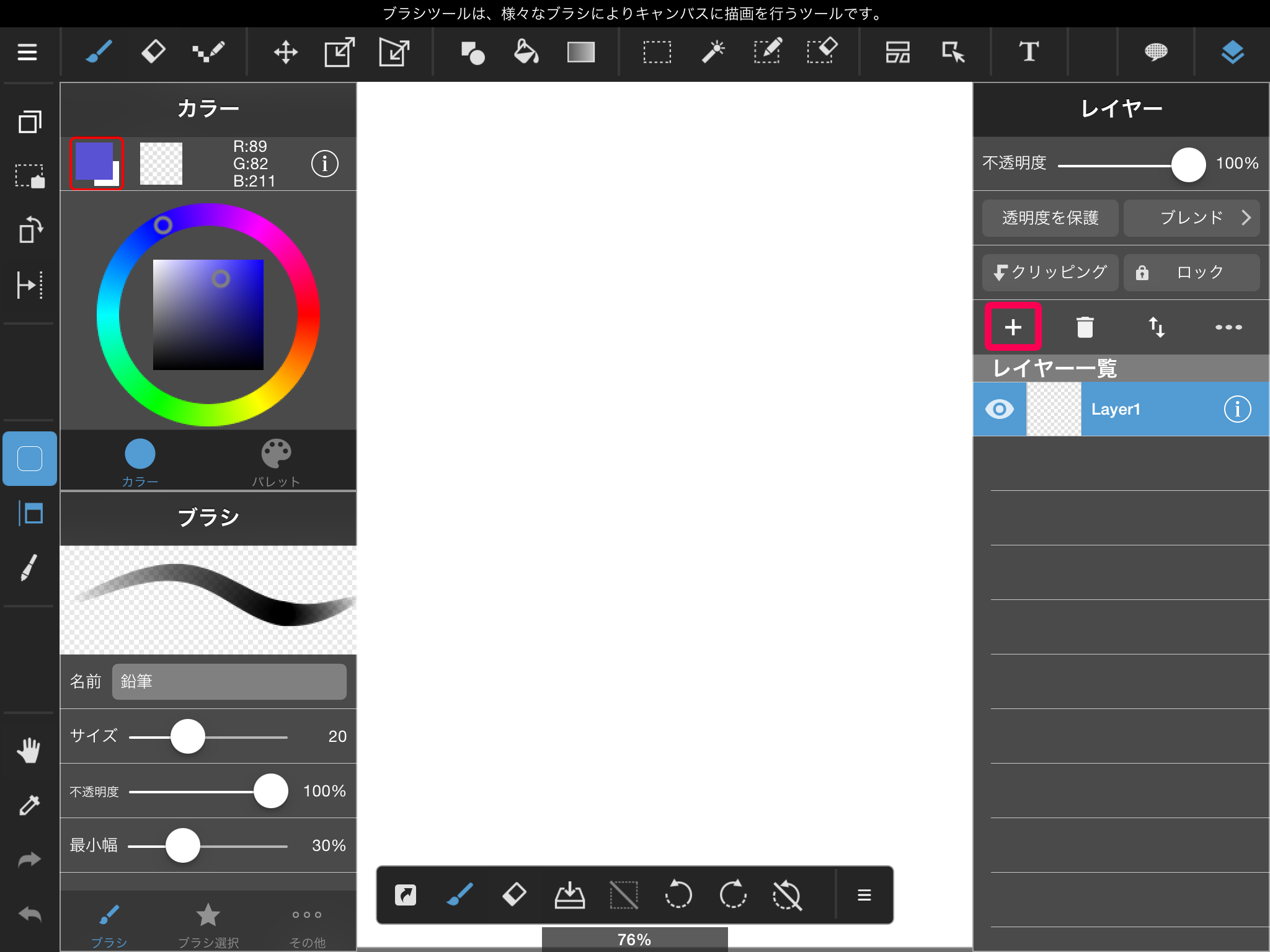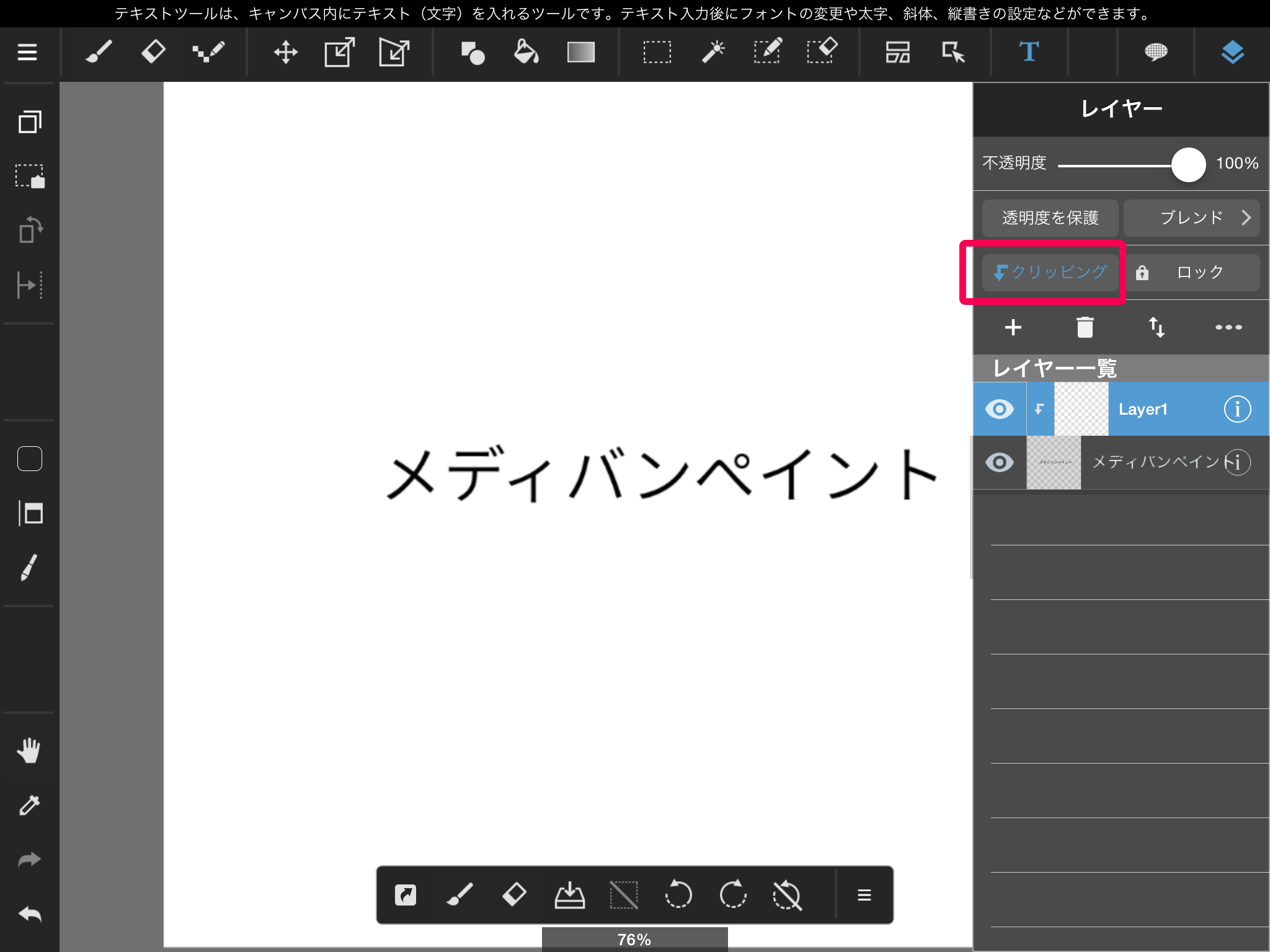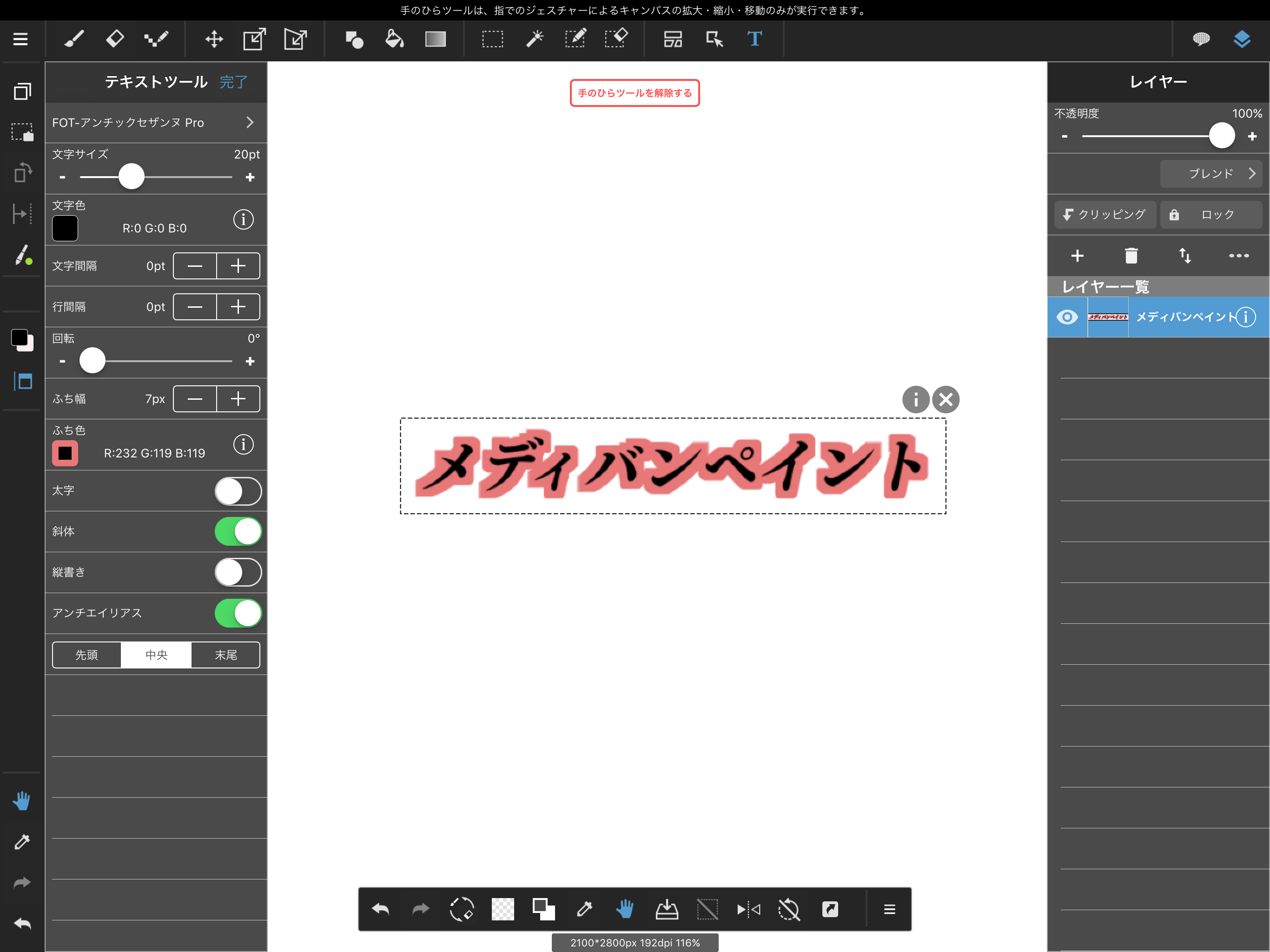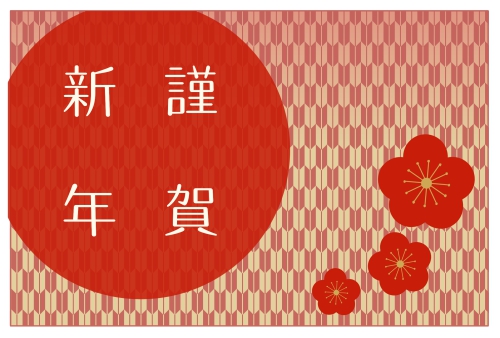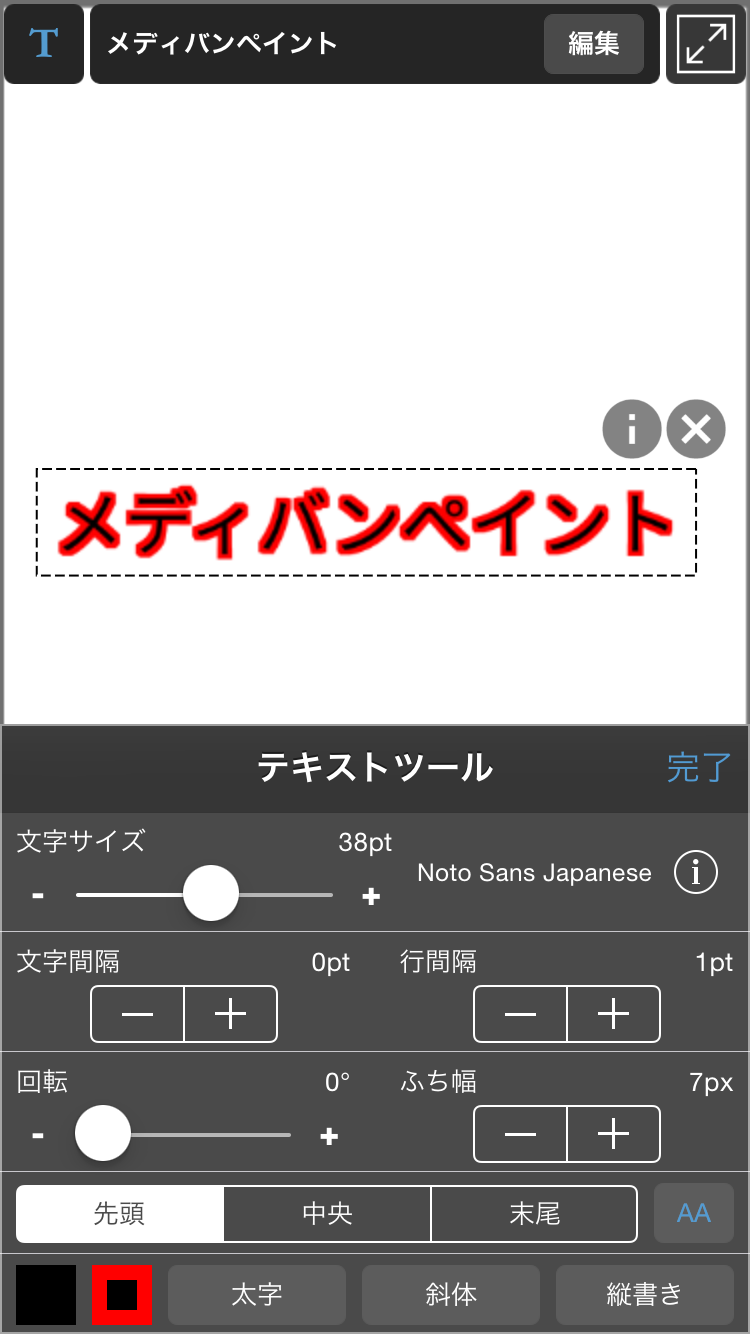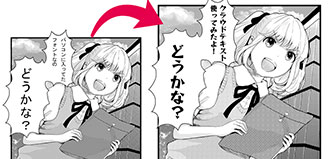2015.12.22
【iPad】文字を変形する・グラデーションをかける
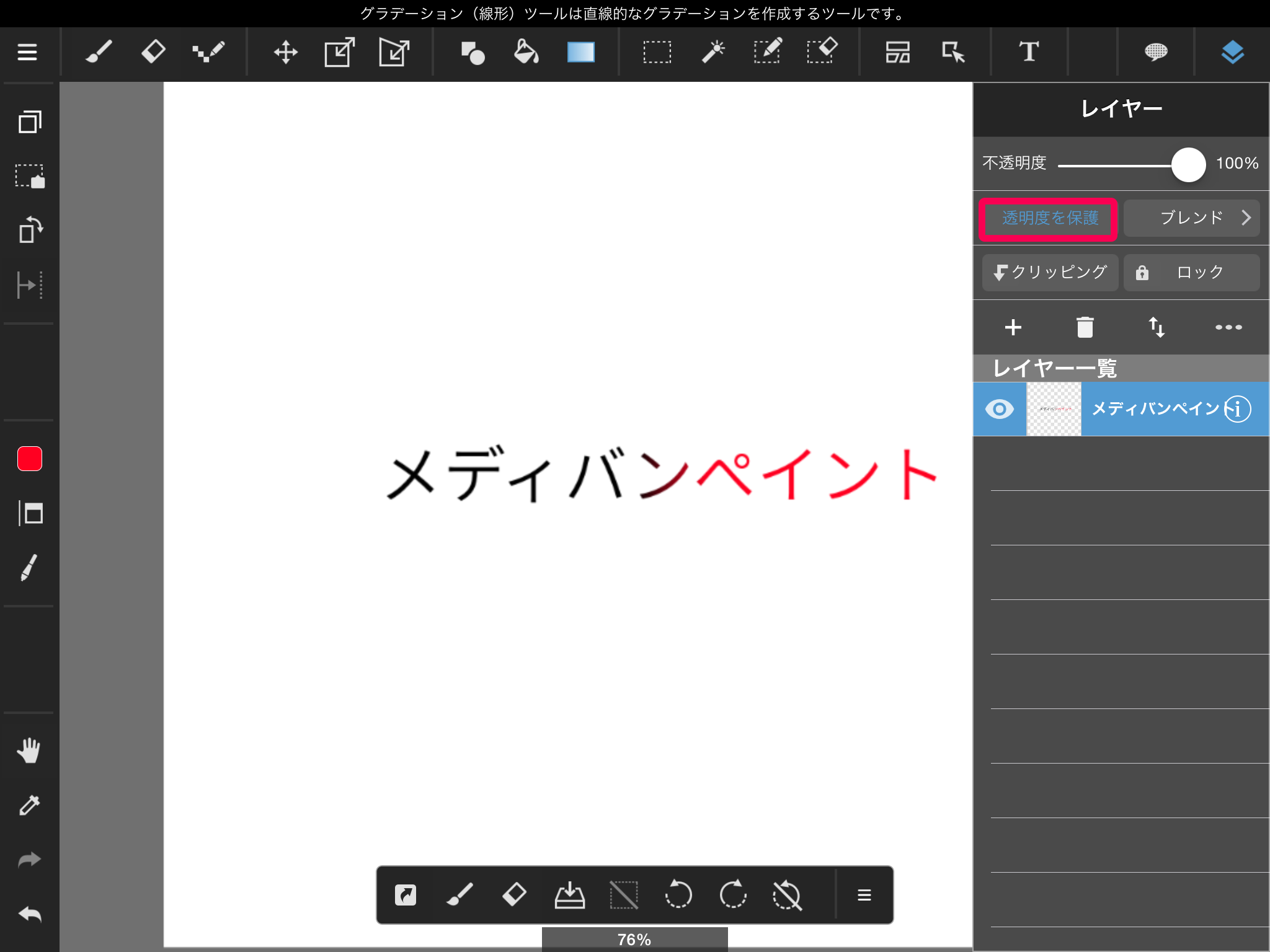
文字を入力したテキストレイヤーを「ラスタライズ」すると、文字を画像のように編集することができるようになります。
※ラスタライズすると、テキストツールパネルでの編集ができなくなります。フォントや文字サイズなどの変更は、ラスタライズする前に行ってください。
<ラスタライズ>
レイヤーパネルから、文字を入力したレイヤーを選択します。
レイヤーパネルのメニューボタンから「ラスタライズ」タップして、文字レイヤーをラスタライズしてください。
<文字を変形する>
ラスタライズをすると、文字も画像と同様の操作ができるようになりますので、「変形」「自由変形」を用いて変形することができます。
「変形」「自由変形」を用いた拡大・縮小・自由変形の方法については、こちらを参照してください。
<文字にグラデーションをかける>
文字にグラデーションをかける場合、2通りの方法があります。
≪「クリッピング」を使う場合≫
1.ラスタライズした文字レイヤーの上に、カラーレイヤーを新規作成してください。
2.新規作成したレイヤーを選択し、「クリッピング」をタップしてください。
※クリッピングをオンにすると、1つ下のレイヤーに描画されている部分にしか描画できなくなります。
3.クリッピングしたレイヤーで、「グラデーションツール」を使用します。
グラデーションツールの使用方法はこちらを参照してください。
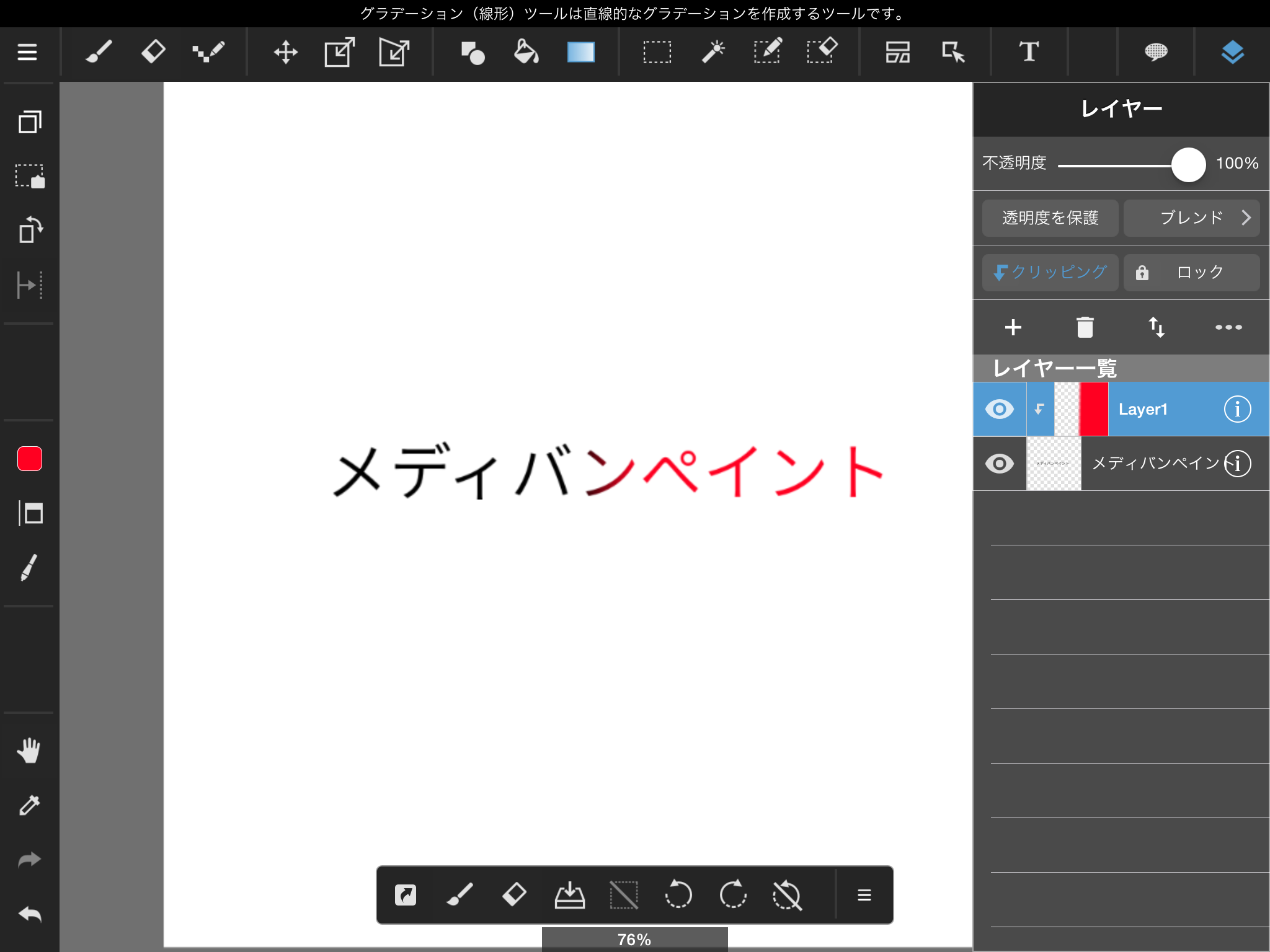
≪「透明度を保護」を使う場合≫
1.ラスタライズした文字レイヤーを選択して、「透明度を保護」をオンにしてください。
※透明度を保護をオンにすると、レイヤー内の「既に描画されている部分」にしか描画できなくなります。
2.「グラデーションツール」を使用します。
グラデーションツールの使用方法はこちらを参照してください。
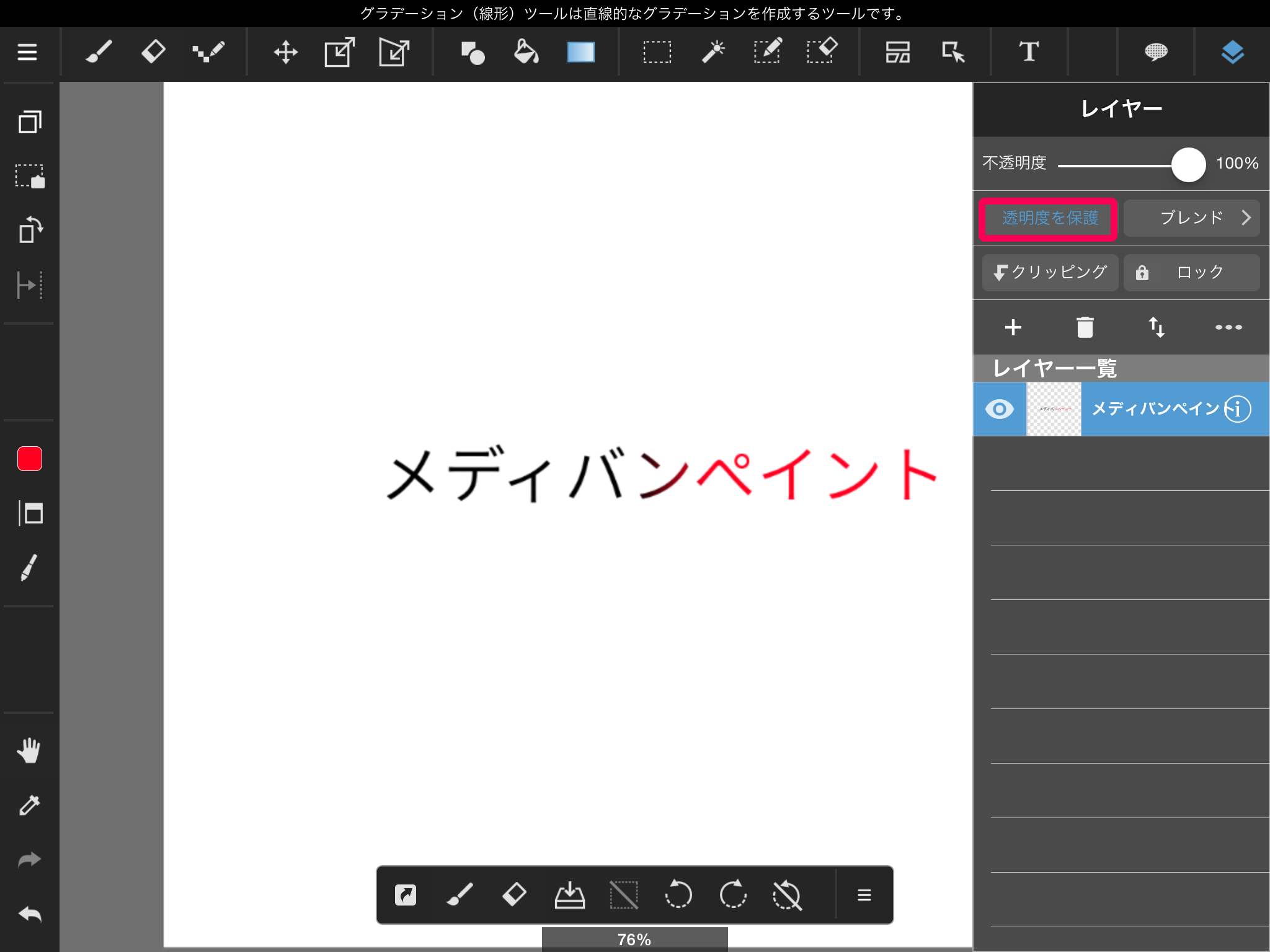
\ 使い方記事の要望を受け付けています /